在我们现在的日常工作和生活中,我们常常需要处理大量的 PDF 文档。很多时候我们会需要将一个较大的 PDF 文档拆分成多个独立的小的文件,便于我们进行分类管理,传输和共享。这个时候很多朋友只会将 PDF 文档的内容重复剪切粘贴为多个个新文件,但如果您是需要处理一个 PDF 文档还好说,若您的工作需要您去处理数量较多的文档呢?是不是觉得想想就头疼。那么本篇文章就将介绍如何快速的按照指定页数(每2页/每3页/每x页)批量拆分 PDF 文档成为多个独立的小文件,新手友好。
PDF 文档在我们的日常生活中经常会被接触到,例如公司里的各种报告、合同等都会被制作成 PDF 文档便于管理和共享。那么如果您面前有多份包含多个页面内容的 PDF 文档,公司需要您按照页面数量,例如100页的 PDF 文件以每10页一组,将其拆分成10个独立的小文档,您会怎么做呢?其实在工作中我见到过不少朋友都是将需要拆分的部分进行重复的剪切粘贴保存为多个新的 PDF 文档。如果您也是只会使用这一种方法的话,在遇到上述情况的时候,可能就会需要消耗大量的时间去完成这项任务,而且也容易出现纰漏。
那么有什么办法能让我们快速的将多份 PDF 文档按照指定页数批量拆分成多个独立的小文件呢?这就要提到「我的ABC软件工具箱」了。用它来进行批量拆分PDF文档操作非常的简单,可以在短时间内完成大量 PDF 文档的批量拆分操作。那接下来我们就一起看看他到底是怎样将 PDF 文档按照指定页数(每2页/每3页/每x页)批量拆分成多个独立的小文件的吧。
首先打开软件,点击「合并拆分」-「PDF」-「PDF 拆分成多个文件」。
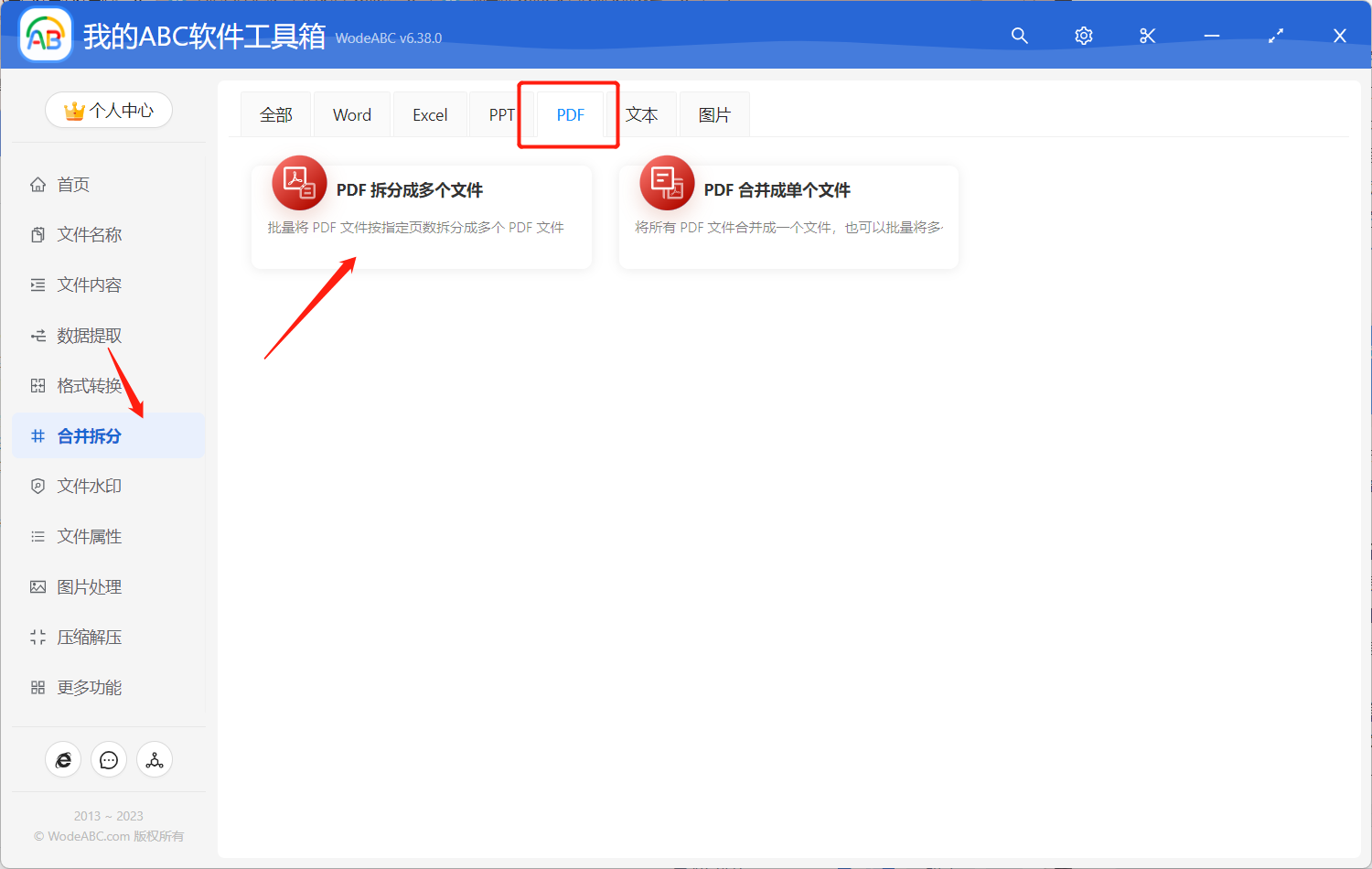
添加需要拆分的 PDF 文档,这里可以同时上传多份文件。
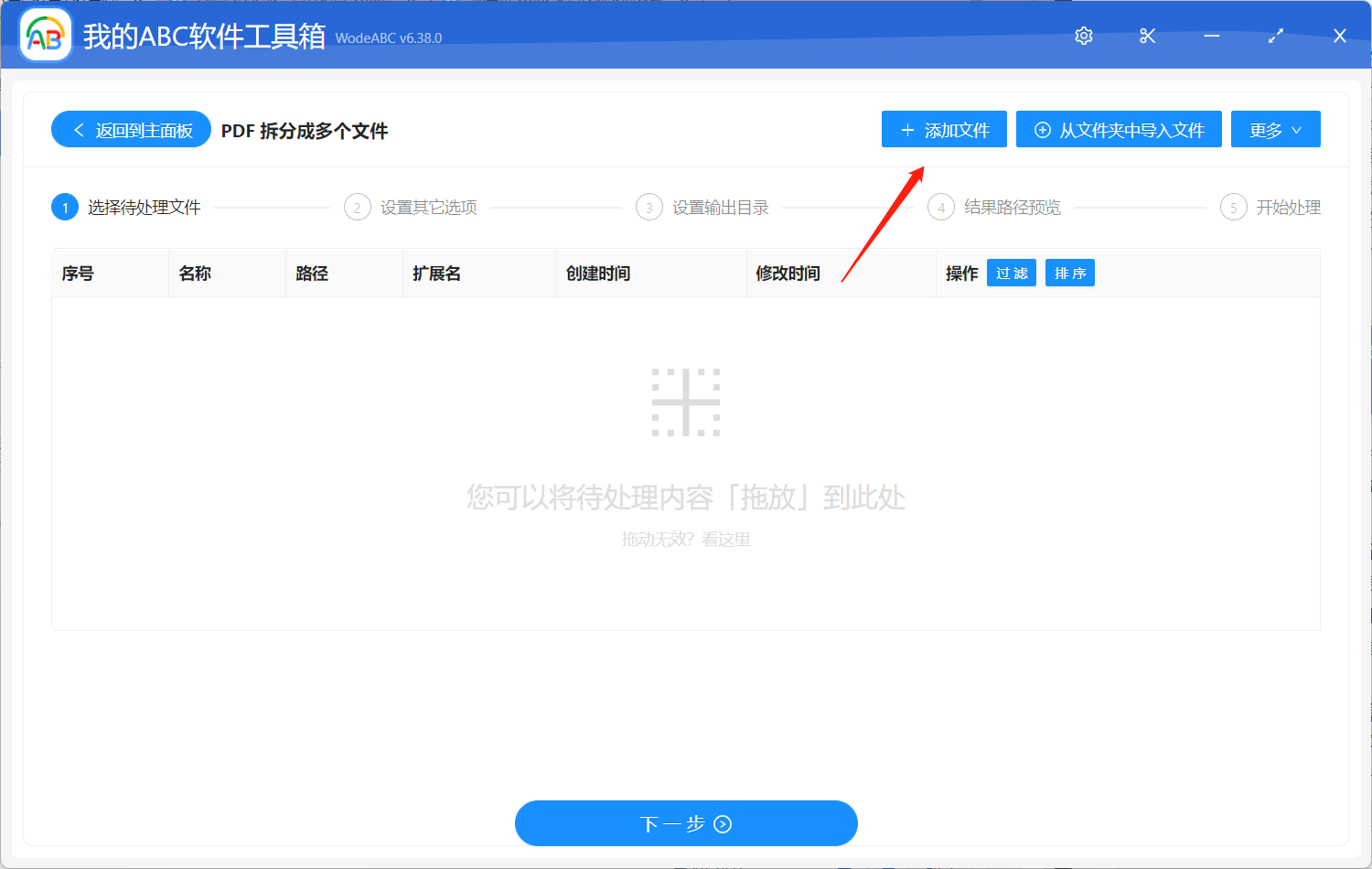
接下来选择“按页面数量拆分”,并指定具体的页面数量,这里我选择了将我的文档每两页拆分成一个单独的文档。
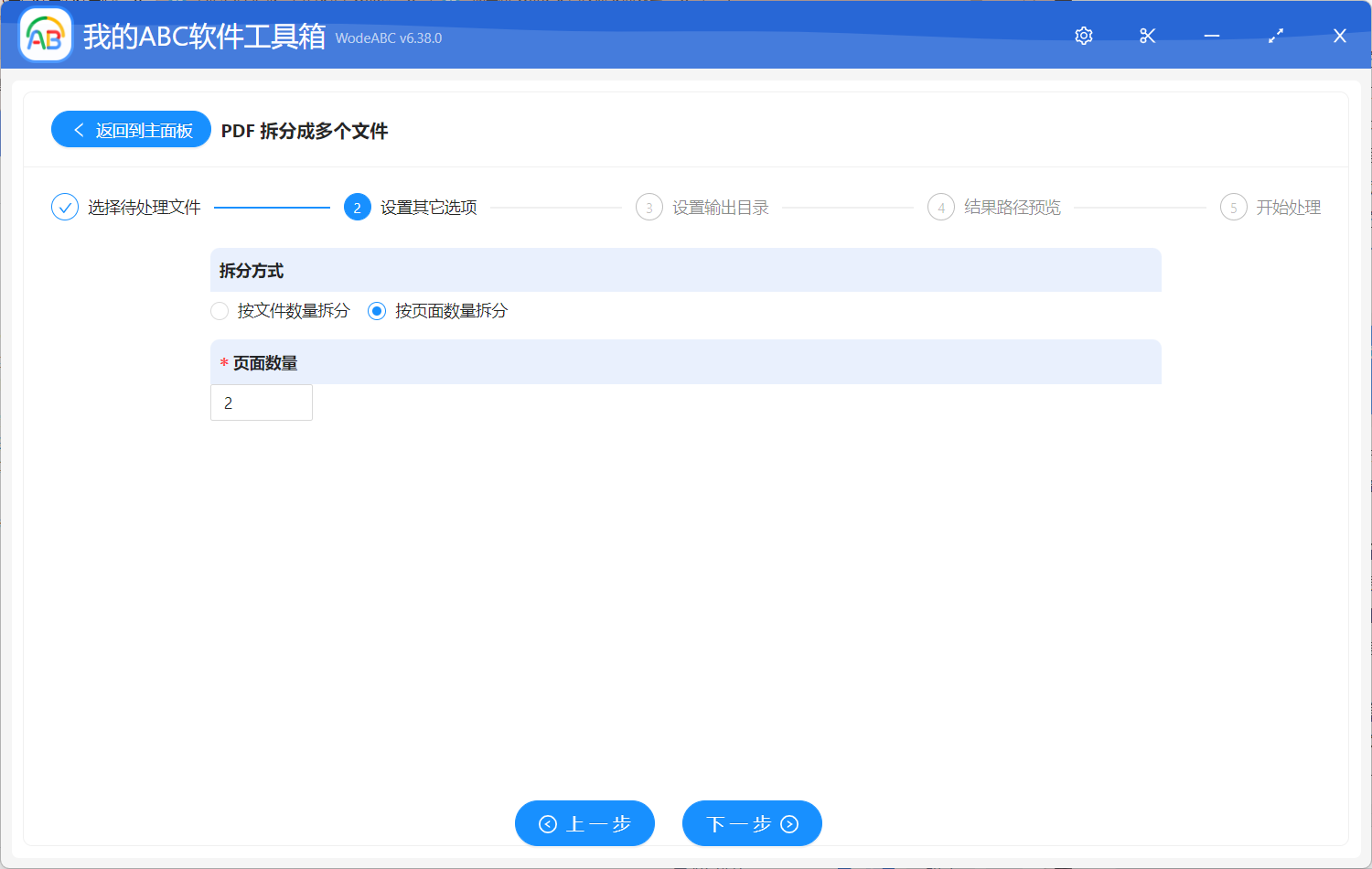
之后就是设置输出目录,界面也非常的简单,然后对结果路径预览没问题的话,就可以点击“开始处理”。
等待处理完成打开指定文件夹,您可以看到新增了和您上传的 PDF 文档同名的文件夹,刚刚上传的 PDF 文档拆分出的多个小文件则都被保存在这个文件夹里。下图是我通过上述操作后得到的输出结果,我的原 PDF 文件只有3页,我设置每两页生成一个文档,可以看到这里软件是自动帮我拆分出了两个独立的小文件。
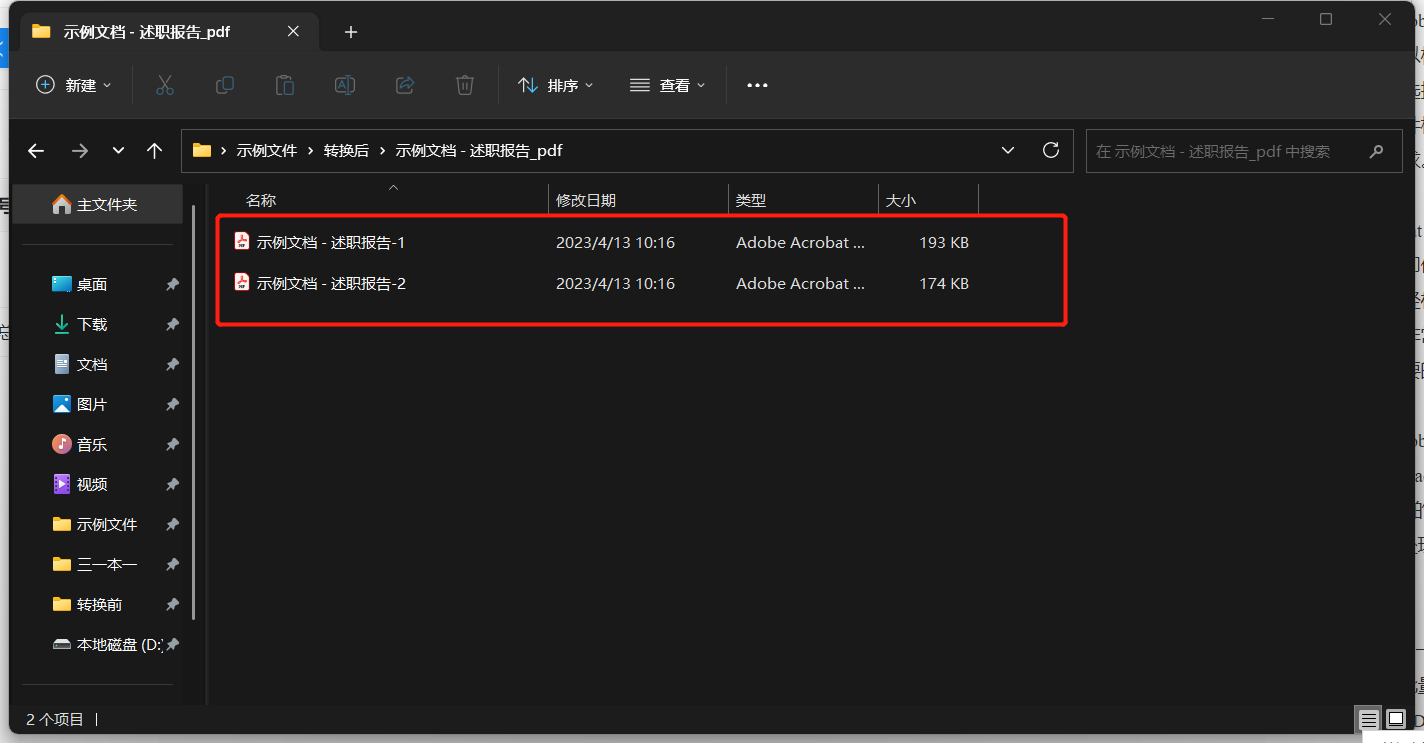
按照页面(每3页/每4页/每x页)批量拆分 PDF 文档的重要性在于能够提高文档的可读性和编辑性,同时也方便了我们的文档管理和共享。而使用文中提到的工具进行操作则更加方便快捷,不仅能够帮助我们高效地进行PDF文档的拆分,还能够满足我们的个性化需求,提高我们的工作效率和工作质量。